티스토리 뷰
주민등록등본, 주민등록초본을 발급받는 방법은 여러 가지가 있습니다. 카카오톡, 토스, 네이버 등 다양한 방법으로 발급을 받을 수 있지만 정부24 사이트에서도 손쉽게 처리하고 발급받을 수 있습니다. 예전에는 민원24라는 이름이었지만 지금은 정부24로 변경이 되었기 때문에 정부24 홈페이지에서 진행을 해야 합니다.
정부24에 접속하는 방법은 정부24를 네이버, 다음에서 검색하는 방법이 있습니다. 정부사이트라 제일 위에 나옵니다. 모바일에서 발급이 가능하지만 인터넷에서 발급받는 방법을 먼저 알아보도록 하겠습니다.
주민등록등본 인터넷 발급 방법
앞에서 말한것과 같이 제일 먼저 정부24를 검색해서 홈페이지로 이동을 해야 합니다. 검색하는 것이 힘들다면 아래 링크를 통해 이동을 해도 됩니다.
정부서비스 | 정부24
정부의 서비스, 민원, 정책·정보를 통합·제공하는 대한민국 정부 대표포털
www.gov.kr
정부24 홈페이지에 접속했다면 자주 찾는 서비스에서 주민등록등본(초본)을 선택해 줍니다.

주민등록등본(초본)을 선택하면 다음 화면에서 주민등록등본(초본)교부를 할 것인지 묻는 화면이 나옵니다. 여기서 아래에 있는 파란색의 발급 버튼을 선택해 줍니다.

발급하기 버튼을 선택하면 원으로 신청을 할것인지 비회원으로 신청을 할 것인지 묻는 화면이 나옵니다. 여기서 회원 신청하기를 선택한 뒤 주민등록등본을 정부24에서 발급을 진행합니다.

회원 로그인의 경우 은행에서 사용하는 공동인증서를 이용해서도 가능하지만, 카카오인증서와 같은 간편인증서를 통해서도 로그인을 할 수 있습니다.
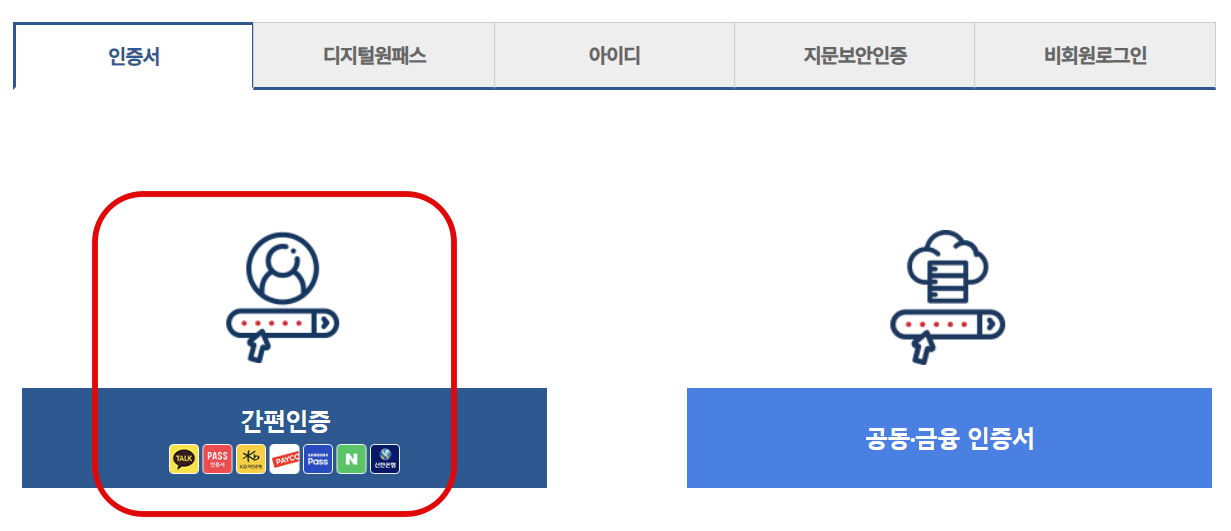
간편인증을 통해 민간 인증서를 이용한다면 아래 사진과 같은 내용을 입력한 후 인증을 완료하면 로그인이 완료됩니다. 카카오인증서, 네이버 인증서, 토스 인증서 등과 같은 민간 인증서는 활용도가 높으니 미리 만들어 놓는 것을 추천합니다.
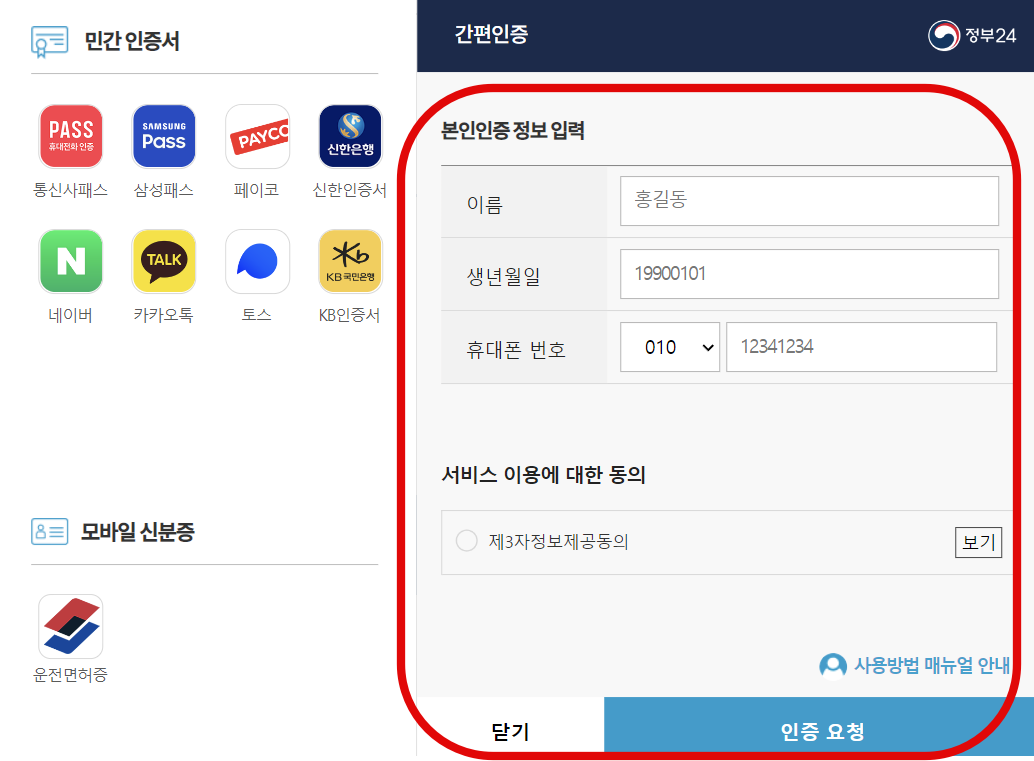
로그인을 한 뒤 교부 신청 화면에서 주민등록등본이 선택되어있는지 잘 확인 한 뒤 아래에 있는 입력 사항들을 잘 읽어보고 선택해 줍니다. 주민등록지상의 주소를 잘 선택한 뒤 진행을 하면 어려움이 없습니다.
만약에 주민등록초본을 발급받고자 한다면 바로 옆에 있는 주민등록초본을 선택한 뒤 다음을 진행 하면 됩니다.
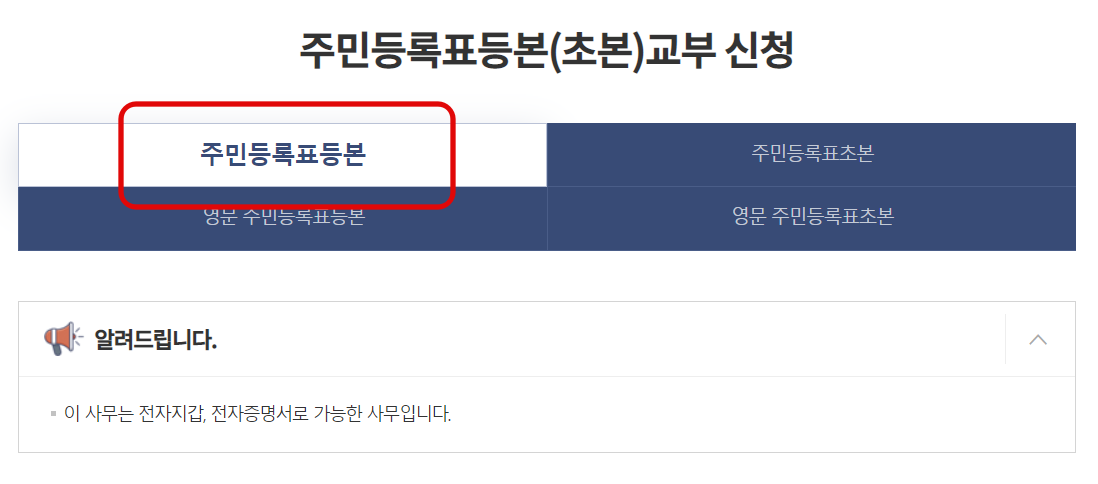
지금 주민등록등본을 인터넷으로 발급 받을 것이기 때문에 수령방법은 온라인발급(본인출력)을 선택한 뒤 민원신청하기를 선택해 줍니다.

주민등록등본 출력 방법
민원신청하기를 선택하면 바로 다음 화면에서 서비스 신청내역으로 이동하게 됩니다. 이 화면에는 방금 신청한 주민등록등본 신청내역이 표시됩니다.
지금 발생을 신청한 주민등록등본 항목에서 문서 출력을 선택합니다.

문서 출력 화면에서 오른쪽 상단에 보면 프린터 모양으로 인쇄 글씨가 있습니다. 이 아이콘을 선택 및 클릭을 해줍니다. 프린트를 하기 위해서는 프린터 드라이버가 올바르게 설치되어 있어야 합니다.

인쇄를 선택하면 지금 보여지는 주민등록등본을 pdf로 저장을 할지 프린터로 프린트할지 선택할 수 있습니다. pdf 파일로 저장을 할 것이라면 대상에서 pdf로 저장을 선택한 후 저장을 선택하면 됩니다.
만약에 프린트 할 예정이라면 대상에서 컴퓨터에 설치된 프린터를 선택 한 뒤 인쇄를 선택하면 바로 인쇄하여 사용할 수 있습니다.

주민등록등본의 경우 최근3개월안에 발행된 것만 인정이 될 수 있기 때문에 은행 혹은 공공기관에서 요청하는 시기에 맞춰서 발행해야 합니다.
주민등록등본은 인터넷뿐만 아니라 모바일 스마트폰에서도 발급이 가능합니다. 다음에는 모바일에서 발급 받는 방법을 알아보도록 하겠습니다.
'생활정보' 카테고리의 다른 글
| 희망두배 청년통장 중복참여 가능여부 비교표 (0) | 2024.06.13 |
|---|---|
| 희망두배 청년통장 신청하기 (1) | 2024.06.13 |
| 기본증명서 인터넷발급 방법 (0) | 2022.08.07 |
| 페이스북 방문자 확인 방법 (0) | 2022.08.05 |
| 고속도로 cctv 실시간 조회 방법 (0) | 2022.08.05 |